Werbung
Die Menge an Speicher oder RAM, die auf PCs verfügbar ist, hat in den letzten Jahrzehnten stetig zugenommen. Viele Faktoren haben zu einer Zunahme der Speichernutzung geführt, und der Versand von Laptops mit 8 GB RAM ist mittlerweile ein häufiger Anblick. Dennoch sind die Benutzer beteiligt mit Schwerlastprozesse Ist es immer noch billiger, einen eigenen PC zu bauen?Wie viel kostet es heutzutage, einen eigenen PC zu bauen? Sind die Einsparungen im Vergleich zu vorgefertigten Modellen die Mühe wert? Wir untersuchen. Weiterlesen , wie z. B. Spieledesign oder Videobearbeitung, benötigen wahrscheinlich noch mehr.
Natürlich hat RAM seine Grenzen. Ihre Systemfunktionen sind als einer von mehreren Faktoren durch die Menge des verwendeten Arbeitsspeichers begrenzt. Was passiert, wenn Sie wenig RAM haben? Oder wie wäre es mit einem Speicherverlust? Lassen Sie uns einen kurzen Blick darauf werfen, was RAM ist und was zu tun ist, wenn eine Reihe von RAM-bezogenen Problemen auftreten.
Was ist RAM?
RAM oder Direktzugriffsspeicher ist eine wichtige Funktion jedes Computers. RAM ist eine Form der Datenspeicherung, die sich von Ihrer Festplatte unterscheidet. Es ist flüchtig und speichert keinen Speicher, wenn das System ausgeschaltet wird. Es wird als zufällig bezeichnet, da Sie direkt auf eine Speicherzelle zugreifen, wobei das speicherhaltende Betriebssystem und anwendungsspezifische Daten schnell abgerufen werden müssen. Während traditionell Das Gedächtnis ist immer schneller geworden Festplatten, SSDs, Flash-Laufwerke: Wie lange halten Ihre Speichermedien?Wie lange funktionieren Festplatten, SSDs und Flash-Laufwerke noch und wie lange speichern sie Ihre Daten, wenn Sie sie zur Archivierung verwenden? Weiterlesen kann es immer noch nicht mit den neuesten RAM-Spezifikationen vergleichen.

Je nachdem, wann Ihr System gebaut wurde, haben Sie wahrscheinlich 2-8 GB davon Variante des DDR SDRAM Was ist der Unterschied zwischen DDR2-, DDR3- und DDR4-RAM?Wie stapeln sich DDR2-, DDR3- und DDR4-RAM? Hier ist unsere Erklärung der RAM-Generationen und was sie für Sie bedeuten. Weiterlesen . Übersetzt bedeutet dies Synchrones RAM mit doppelter Datenrate, was bedeutet, dass das RAM in Ihrem System eine doppelte Datenübertragungsrate verwendet, indem jedes Auf und Ab verwendet wird Tick des Taktzyklus Was ist eine CPU und was macht sie?Das Berechnen von Akronymen ist verwirrend. Was ist überhaupt eine CPU? Und brauche ich einen Quad- oder Dual-Core-Prozessor? Wie wäre es mit AMD oder Intel? Wir sind hier, um den Unterschied zu erklären! Weiterlesen (während Basis-RAM verwendet nur einen Tick, seine Effizienz einschränkend).
Was verwendet mein RAM?
Jede Anwendung, die Sie auf Ihrem Gerät öffnen, verwendet einen Teil Ihres verfügbaren Arbeitsspeichers. Einige Programme sind notorisch RAM-hungrig, wie Photoshop Photoshop oder Lightroom: Welches sollten Sie verwenden?Wenn Sie Zugriff auf beide haben, empfehlen wir es dringend. Aber was wäre, wenn Sie nur einen auswählen könnten? Weiterlesen oder ZBrush. Andere werden kaum wahrnehmbar sein, wie Sizer oder Unchecky 7 Häufige Computerfehler, die Sie vermeiden könnenNiemand ist perfekt. Trotz aller online verfügbaren Ratschläge machen viele von uns dumme Fehler. Willst du nicht erwischt werden, wie ein Computer-Noob? Konsultieren Sie diese Liste der üblichen Ausrutscher, um dies zu vermeiden. Weiterlesen . Ihre Systemleistung wird etwas sein begrenzt durch die Menge an verfügbarem RAM Wie viel RAM brauchen Sie wirklich?RAM ist wie ein Kurzzeitgedächtnis. Je mehr Sie Multitasking, desto mehr brauchen Sie. Finden Sie heraus, wie viel Ihr Computer hat, wie Sie das Beste daraus machen oder wie Sie mehr herausholen können. Weiterlesen , und die Menge des verwendeten RAM 8 Möglichkeiten, RAM auf Ihrem Windows-Computer freizugebenIn diesem Artikel wird erläutert, wie Sie RAM auf Ihrem Windows-Computer freigeben. Unser Tutorial zeigt, wie Sie die Speichernutzung optimieren und vieles mehr. Weiterlesen . Wenn Sie beispielsweise über 4 GB RAM für Ihr System verfügen, aber über Photoshop, Microsoft Word, Spotify und Google Chrome mit mehreren geöffneten Registerkarten drücken wahrscheinlich die Extremitäten Ihres System.
Taskmanager
Glücklicherweise können wir mit einer Vielzahl von Programmen überprüfen, was unseren RAM verwendet. Klicken Sie mit der rechten Maustaste auf die Taskleiste. Sie sollten erkennen Task-Manager starten. Wenn Sie es auswählen, wird der Windows Task-Manager geöffnet, der ein Kontrollzentrum für Ihren Computer ist. Beachten Sie die Registerkarten oben. Klicken Prozesse. Dies zeigt Ihnen jeden Prozess, der den RAM Ihres Systems verwendet. Am unteren Rand des Bedienfelds zeigt Ihnen Windows die kumulative Systemnutzung an.
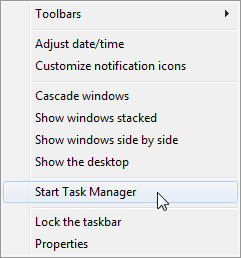
Zum Zeitpunkt des Schreibens verwende ich 49% meines verfügbaren 8 GB RAM. Mein System ist keineswegs langsam, aber ich schließe möglicherweise einige der RAM-hungrigeren Prozesse, bevor ich ein Spiel spiele.
Scrollen Sie in Ihrer eigenen Prozessliste nach unten und sehen Sie sich die derzeit aktiven an. Sie werden eine Reihe von Anwendungen bemerken, die Sie geöffnet haben, z. B. den Internetbrowser Ihrer Wahl, Ihr Antivirenprogramm oder Ihren Musikplayer. Daneben gibt es auch systemkritische Prozesse wie svchost.exeoder vielleicht Ihre WLAN- / Ethernet-Treiber. Wenn Sie nicht wissen, was Sie tun, oder von jemand anderem beraten wurden, der weiß, was er tut, spielen Sie nicht mit irgendwelchen Prozessen herum. Unerwartet Das Beenden kritischer Prozesse kann dazu führen Umgang mit verdächtigen Windows Task Manager-ProzessenSTRG + ALT + ENTF, auch bekannt als Drei-Finger-Gruß, ist der schnellste Weg, um Ihre Verwirrung zu verstärken. Wenn Sie die Task-Manager-Prozesse sortieren, stellen Sie möglicherweise fest, dass svchost.exe 99% Ihrer CPU beansprucht. Also jetzt ... Weiterlesen Ihr System schadet!
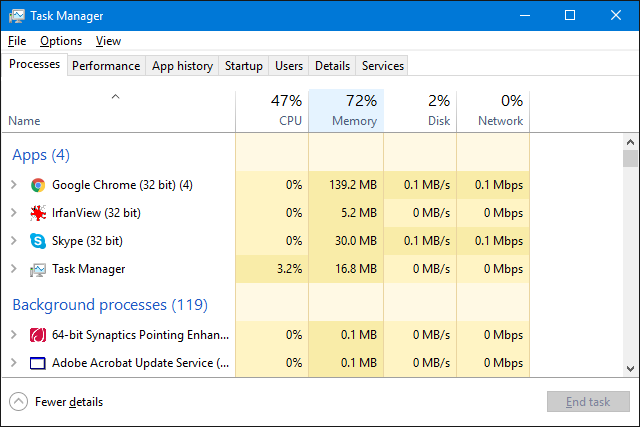
Wenn Sie dann auf klicken Performance Auf der Registerkarte erhalten Sie eine Systemübersicht. Abhängig von Ihrer Windows-Version sollte es ähnlich wie im obigen Screenshot aussehen. Wie Sie sehen können, verwende ich 3,93 GB RAM, mein System ist seit 23 Stunden in Betrieb und ich verwende 28% von meine verfügbare CPU-Leistung So beheben Sie eine hohe CPU-Auslastung in WindowsLeidet Ihr PC zu 100% unter einer hohen CPU-Auslastung? Hier erfahren Sie, wie Sie die hohe CPU-Auslastung in Windows 10 beheben. Weiterlesen .
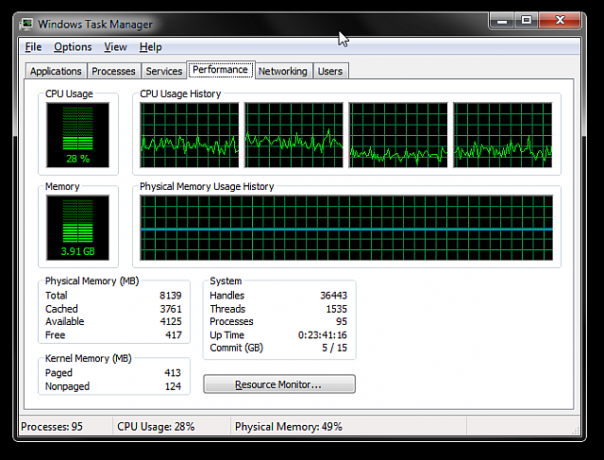
Ressourcenmonitor
Nicht zufrieden mit dem Task-Manager? Auf der Registerkarte Leistung können Sie auf die detailliertere Übersicht der zugreifen Ressourcenmanager. Der Ressourcenmanager wird in einem neuen Fenster geöffnet und zeigt zunächst eine Übersicht mit separaten Registerkarten für Ihre CPU, Ihren Speicher, Ihre Festplatte und Ihr Netzwerk an. Gehe zum Erinnerung Tab.

Sie werden zuerst Beachten Sie das entzückende Balkendiagramm 8 Arten von Excel-Diagrammen und -Diagrammen und deren VerwendungGrafiken sind leichter zu verstehen als Text und Zahlen. Diagramme sind eine großartige Möglichkeit, Zahlen zu visualisieren. Wir zeigen Ihnen, wie Sie Diagramme in Microsoft Excel erstellen und wann Sie welche am besten verwenden können. Weiterlesen Visualisierung Ihrer aktuellen Speichernutzung. Es gibt auch einige Diagramme zum Auschecken und das Hauptereignis Ihrer aktiven Speicherprozesse. Ihre aktiven Speicherprozesse zeigen, wie Ihr RAM zugewiesen wird, um ihn optimal zu nutzen. Machen Sie sich keine Sorgen, wenn in Ihrem Balkendiagramm kein "freier" RAM angezeigt wird - Speicher, der nicht für etwas verwendet wird, ist eine Verschwendung Daher wird Windows versuchen, Ihren Arbeitsspeicher zu optimieren, um sicherzustellen, dass er voll von nützlichen und häufig verwendeten Ressourcen ist Dinge.
Beispielsweise können Sie regelmäßig ein Programm laden, das eine gemeinsame DLL verwendet. Die ausführbare Datei der Anwendung und die Funktion befinden sich möglicherweise im Standby-Speicher, was Zeit spart.
Hier ist eine Erklärung für jede der Spalten im Bedienfeld „Prozesse“:
- Harte Fehler: Wird auch als Seitenfehler bezeichnet. Hard / Page-Fehler treten auf, wenn eine Anwendung versucht hat, auf etwas im RAM zuzugreifen, das in die Auslagerungsdatei verschoben wurde. Wenn dies häufig vorkommt, sollten Sie auf jeden Fall den RAM Ihres Systems erhöhen.
- Verpflichten: Der Speicherplatz, den die Anwendung in der Auslagerungsdatei benötigt.
- Workingset: Die aktuell von der Anwendung verwendete RAM-Arbeitsmenge.
- Gemeinsam nutzbar: Die Menge des Arbeitssatzes, die für andere Prozesse freigegeben werden kann oder wird. Dies ist auch ein Indikator für RAM, der an andere Prozesse abgegeben werden kann.
- Privat: Die Menge an RAM, die eine Anwendung verwendet und auf die andere Prozesse nicht zugreifen können.
Prozess-Hacker ist eine Open Source Was ist Open Source Software? [MakeUseOf erklärt]"Open Source" ist ein Begriff, der heutzutage häufig verwendet wird. Sie wissen vielleicht, dass bestimmte Dinge Open Source sind, wie Linux und Android, aber wissen Sie, was es bedeutet? Was ist offen ... Weiterlesen Task-Manager-Alternative mit erweiterten Funktionen. Wenn der Task-Manager und der Ressourcenmonitor nicht den erforderlichen Systemverwaltungs-Punch bieten, probieren Sie dies aus.
Neben den erwarteten Standardfunktionen wie Grafiken für die CPU-, Speicher- und Festplattennutzung bietet Process Hacker Ihnen mehr Kontrolle über Systemprozesse. Mit Process Hacker können Sie beispielsweise feststellen, welche Prozesse eine bestimmte Datei verwenden, bevor Sie versuchen, sie zu löschen oder zu bearbeiten oder eigene Systemprozesse zu erstellen und zu verwalten.
Eine Liste der Tools finden Sie in diesen Task-Manager-Alternativen 5 Leistungsstarke Alternativen zum Windows Task-ManagerTask Killer wäre ein besserer Name für den nativen Windows Task-Manager, da wir ihn nur verwenden, um nicht reagierende Prozesse zu beenden. Mit alternativen Task-Managern können Sie Ihre Prozesse tatsächlich verwalten. Weiterlesen , zusammengestellt von unserem eigenen Joel Lee.
Häufige RAM-Probleme
Wie schnell und effizient wie RAM Sind RAM-Laufwerke schneller als SSDs? 5 Dinge, die Sie wissen müssenRAM-Laufwerke sind möglicherweise schneller als SSDs, aber zu welchem Preis? Folgendes müssen Sie wissen, bevor Sie sich vollständig für RAM-Laufwerke entscheiden. Weiterlesen kann sein, es kann auch auf einige irritierende Probleme stoßen. Glücklicherweise sind die meisten häufig und wir können Ihnen hier einige Korrekturen anbieten.
Wenn ich mehrere Programme öffne, ist mein System langsam
Dies kann daran liegen, dass ressourcenintensive Anwendungen den gesamten verfügbaren Arbeitsspeicher belasten. Wenn dies regelmäßig vorkommt, empfehlen wir Kauf und Installation 8 Begriffe, die Sie beim Kauf von Computer-RAM kennen müssenWährend RAM in der Regel recht einfach zu finden und zu installieren ist, kann sich das Auffinden von RAM, das mit Ihrem System kompatibel ist, als etwas schwieriger erweisen, als es ein gelegentlicher Benutzer erwartet. Weiterlesen etwas mehr RAM. Die RAM-Preise schwanken regelmäßig Wie wird RAM hergestellt und warum schwankt der Preis?Direktzugriffsspeicher, häufiger als RAM bezeichnet, ist eine häufige Komponente, die jeder PC benötigt. Weiterlesen Sie können also einen Deal finden, und je nach Systemtyp kann dies eine der einfachsten Möglichkeiten sein, Ihrem gesamten Gerät einen Schub zu geben.
Wenn Sie sich nicht sicher sind, wie Sie den RAM nach dem Kauf installieren sollen, ist dies bei YouTube der Fall voller Tutorials So aktualisieren Sie den RAM eines Laptops Schritt für SchrittIst Ihr Laptop alt, langsam und wurde die Hardware nie aktualisiert? Das Arbeiten an einem langsamen Computer kann eine echte Belastung sein. Bevor Sie jedoch ein komplett neues kaufen, sollten Sie überlegen, wie Sie ... Weiterlesen Sie können finden Hier. Wenn Sie sich immer noch nicht sicher sind, geben Sie den Namen Ihres Motherboards ein + installieren Sie den RAM oder die Marke und das Modell Ihres Laptops + installieren Sie den RAM. Wenn Sie kein sehr seltenes Setup ausführen, ist es sehr wahrscheinlich, dass jemand in Ihren Schuhen war und ein Video erstellt hat, um anderen zu helfen.
Mein System ist langsam, aber ich habe viel RAM
Dies kann auf verschiedenen Systemen unterschiedliche Bedeutungen haben und sich auch auf die von Ihnen verwendete Software beziehen.
Zum Beispiel ein Update auf die Mozilla Firefox Browser im Jahr 2014 Firefox zu langsam? Optimieren Sie Ihren Browser mit diesen Tricks Weiterlesen plötzlich ein neues eingeführt Speicherverlust Problem für zahlreiche Systeme. Bei einem Speicherverlust verwaltet eine Anwendung die RAM-Speicherzuweisungen falsch, wodurch die Anwendung verursacht wird um nicht benötigten Speicher zu behalten oder Objekte im Speicher zu speichern, die von der nicht mehr erreichbar sind Anwendung. In beiden Fällen kann die Anwendung den Systemspeicher vollständig entleeren bis zum Absturz So beheben Sie einen schwarzen Bildschirm mit Todesfehlern in Windows 10Was kann den schwarzen Bildschirm des Todes auf Ihrem Computer verursachen? Beheben Sie den Fehler in Windows 10 mit diesen Tipps und Lösungen. Weiterlesen . In vielen Fällen kann das Problem durch Neustart der Anwendung oder durch Aktualisierung der Anwendung behoben werden, wenn es sich um einen Wiederholungstäter handelt.
Es sind jedoch nicht nur Anwendungen, die einen Speicherverlust verursachen können. Der Windows 10-Systemprozess ntoskrnl.exe wurde als Speicherverlustquelle identifiziert, was durch mehrere Beiträge des Reddit- und Microsoft Community-Forums bestätigt wurde. Die Leute spekulieren, dass diese bestimmte Art von Speicherverlust durch den Übergang von Malware durch den Upgrade-Prozess von Windows 7, 8 oder 8.1 auf Windows 10 verursacht wird.
Wenn Sie den Verdacht haben, dass ein Speicherverlust Ihre Systemressourcen belastet, können Sie diese einfache Überwachungstechnik mit dem Task-Manager ausprobieren. Es ist nicht 100% genau, kann Ihnen aber einen Einblick geben. Öffne das Taskmanagerund navigieren Sie zu Performance Tab. Wenn Sie den Task-Manager geöffnet lassen, öffnen Sie nacheinander Ihre am häufigsten verwendeten Anwendungen, d. H. Öffnen Sie Chrome, und überwachen Sie sie ein oder zwei Stunden lang. Wenn die blaue Linie im Diagramm zum Verlauf des physischen Speicherverbrauchs kontinuierlich ansteigt, ohne dass Sie das System verwenden, kann dies symptomatisch für einen Speicherverlust sein.
Piepen während des POST
Jedes Mal, wenn Sie Ihren Computer einschalten, es läuft a P.ower-Ön sElf-tEuropäische Sommerzeit Erkennen Sie alle unmittelbaren Probleme mit Ihrer Systemhardware. Der POST-Prozess kann bei Erkennung eines nicht funktionsfähigen Setups Fehlercodes als Folge von Blitzen oder in vielen Fällen als Folge von Signaltönen liefern. Drei kurze Pieptöne weisen normalerweise auf ein RAM-Problem hin, obwohl einige Motherboard-Hersteller ihre eigenen Pieptöne verwenden, sodass es sich lohnen könnte sie auschecken bevor ein Problem auftritt oder Sie sich am wenigsten mit dem Modell Ihres Systems vertraut machen.
Wenn dies auftritt und Ihr System nicht startet, kann dies relativ einfach sein, z. B. die Notwendigkeit, den Arbeitsspeicher in den entsprechenden Steckplätzen neu zu platzieren. Es könnte jedoch auch auf etwas Schwerwiegenderes hinweisen, beispielsweise auf fehlerhafte DIMM-Steckplätze (die Bits) wohin der RAM geht!), was bedeutet, dass Sie einige Tests (siehe unten) oder möglicherweise einen neuen benötigen Hauptplatine.
Computer erkennt meinen Arbeitsspeicher nicht?
Sie haben ein neues Betriebssystem installiert, Ihr 16-GB-RAM wird jedoch nicht registriert. Stattdessen werden 3,75 GB zur Verfügung gestellt. Möglicherweise haben Sie nur eine 32-Bit-Version Ihres Betriebssystems installiert und nicht die erforderliche 64-Bit-Version für Systeme mit mehr als 4 GB.
Öffne das Startmenü, suchen nach System, und suchen Sie den Eintrag unter Schalttafel. Dieser Bildschirm zeigt Ihre Systeminformationen an. Überprüfen Sie, welche Version des Betriebssystems Sie installiert haben. Wenn es sich um 32-Bit handelt, müssen Sie es neu installieren.

jedochFür diejenigen mit 32-Bit-Systemen ohne Zugriff oder Lizenz für eine 64-Bit-Version, die mehr RAM installieren möchten, ist nicht alles verloren. Mit dem Windows PAE-Patch können 32-Bit-Systeme bis zu 64 GB RAM unterstützen. Diese Technik erhöht die Menge der physischen Adresse, die dem System zur Verfügung steht, von 32 auf 36, behält jedoch die virtuellen Adressen des Systems bei und stellt sicher, dass alles noch funktioniert.
Ausführliche Anweisungen dazu finden Sie in unserer PAE Patch Tutorial.
Windows 10 RAM-Probleme
Windows 10 hat weiterhin Probleme mit der RAM-Nutzung. Unabhängig vom Gerät oder der Windows 10-Version gab es zahlreiche Berichte darüber, dass das Betriebssystem den Systemspeicher mit intensiven Prozessen dezimiert. Wir haben Windows 10 einen eigenen kleinen Abschnitt gegeben, damit Sie das Problem leichter finden können!
Systemlastige Prozesse
Im vorherigen Abschnitt Mein System ist langsam, aber ich habe viel RAM, Wir haben uns Speicherlecks angesehen. Zusammen mit potenziell schändlicher Systemprozess identifiziert 10 Schritte zum Erkennen von Malware auf Ihrem ComputerWir würden gerne glauben, dass das Internet ein sicherer Ort ist, um unsere Zeit zu verbringen (Husten), aber wir alle wissen, dass an jeder Ecke Risiken bestehen. E-Mail, soziale Medien, bösartige Websites, die funktioniert haben ... Weiterlesen Dort haben viele Benutzer einen anderen Prozess gemeldet, der besonders viel Systemspeicher verwendet: Runtime Broker. Runtime Broker ist Teil der Universal Apps-Sicherheit Metro / Moderne Apps instabil? Probieren Sie diese Tricks ausIn den letzten Monaten habe ich Windows 8 in seinem idealsten Format auf einem Touchscreen-Gerät in den Griff bekommen. Die Erfahrung war weitgehend günstig, obwohl bis zur neuen Metro / Modern ... Weiterlesen Das Subsystem und im Wesentlichen alle Dateizugriffe und anderen Ressourcen werden über den Runtime Broker übertragen.

Dies bedeutet, dass alle Ihre Universal Apps aus dem Windows Store diesen Dienst verwenden, um mit Ihrem System und anderen Universal Apps zu kommunizieren. Wenn Sie eine große Anzahl von Universal Apps ausführen, wird bei diesem Dienst mehr Speicher als erwartet verwendet. Glücklicherweise war sich Microsoft des Problems und der Updates bewusst KB3081444 und KB3081441 Viele der mit diesem Prozess verbundenen Systemspeicher- und CPU-Probleme wurden behoben.
Superfetch
Mit dem Superfetch-Dienst kann Windows die RAM-Größe des Computers, auf dem es ausgeführt wird, effizienter verwalten. Es hat war ein gemeinsamer Dienst seit Windows Vista, und es hat zwei Ziele: Verkürzung der Startzeit und effizienteres Laden von Anwendungen. Das ist alles sehr gut und schön, aber es hat bemerkenswerte Nebenwirkungen für Spielprozesse. Geschäftsbezogene Apps wie Excel oder Power BI können jedoch Leistungsverbesserungen feststellen.
Du kannst Deaktivieren Sie den Superfetch-Dienst 100% Festplattennutzung in Windows 10 mit 14 Tricks behobenHaben Sie 100% Festplattennutzung in Windows 10? Wir haben 14 verschiedene Korrekturen. Man muss Ihnen helfen. Weiterlesen Wenn Sie möchten, würde ich Ihnen dies nur empfehlen, wenn Sie sich sicher sind, was Sie tun.
Deaktivieren: Drücken Sie Win + R. um den Dialog Ausführen zu öffnen. Art msc und drücke Eingeben. Suchen Sie im Fenster Dienste nach Superfetch. Klicken Sie mit der rechten Maustaste und wählen Sie Eigenschaften. Wählen Halt wenn Sie den Dienst beenden möchten. Von Starttyp Dropdown-Menü auswählen Deaktiviert um die Wiederaufnahme des Dienstes beim Start zu stoppen.
Zu wieder aktivierenFolgen Sie einfach den obigen Anweisungen und wählen Sie Aktivieren im letzten Schritt.
Die Ballon-Auslagerungsdatei
Ein weiteres häufiges Ereignis ist die ständig wachsende Nutzung der Systemressourcen durch das System selbst. Der Ballon-Effekt ist kein großer Windows 10-Fehler. es ist Teil der Matrix selbst. Vor Windows 10 hatten Sie nur so viel Speicherplatz in Ihrem RAM, um Daten zu speichern. Wenn Sie Ihren RAM füllen würden, würde Windows Laden Sie die am wenigsten verwendeten Daten in die Auslagerungsdatei Ist Ihr virtueller Speicher zu niedrig? Hier erfahren Sie, wie Sie das Problem beheben können!Probleme mit dem Computerspeicher können Ihren Computer im Laufe der Zeit verlangsamen. Hier erfahren Sie, wie Sie die Größe des virtuellen Speichers einstellen und die Leistung steigern. Weiterlesen . In der Praxis großartig, aber der Zugriff auf die auf der Festplatte gespeicherte Auslagerungsdatei ist viel langsamer als der ultraschnelle RAM.
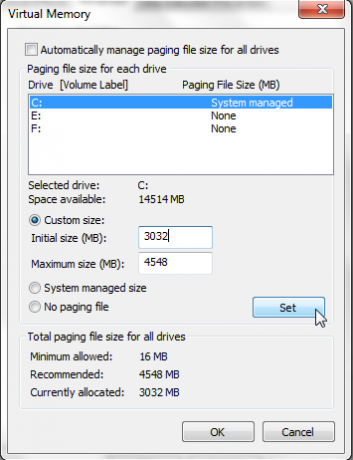
Windows 10 funktioniert etwas anders. Es wird immer noch die Auslagerungsdatei verwendet, aber jetzt, wenn Ihr RAM voll wird, kann es alte Speicherseiten komprimieren, um Speicherplatz freizugeben. Das heißt, wenn Sie eine Anwendung laufen lassen, aber nicht verwenden, verkleinert Windows 10 den Speicherabdruck, anstatt ihn auf die Festplatte zu kopieren. Win win?
Nicht ganz. Das Dekomprimieren des Speichers nimmt mehr CPU-Taktzyklen in Anspruch, was die Leistung etwas stärker belastet. Die Leistungskosten sind jedoch in der Regel erheblich geringer als beim Abrufen anwendungsspezifischer Daten aus dem Festplatte. Jedes Mal, wenn Windows 10 eine Speicherseite komprimiert, wird der Systemprozess nur geringfügig erweitert.
In diesem Sinne sollte es am besten in Ruhe gelassen werden, es sei denn, es verursacht wirklich größere Probleme mit Ihrem System. Nicht verwendeter RAM ist verschwendeter RAM. Die einzigen wichtigen Korrekturen für dieses spezielle Problem sind das Hinzufügen von mehr RAM zu Ihrem System oder das Verwalten der von Ihnen geöffneten Anwendungen und Browser-Registerkarten.
Speicherdiagnose-Tools
Sie können aus einer Vielzahl dedizierter Speicherdiagnosetools und auswählen Einige sind direkt in Windows integriert So testen Sie Ihren PC auf fehlerhafte Hardware: Tipps und ToolsWir zeigen Ihnen Computerhardware- und PC-Diagnosetests, mit denen Sie Ihr System scannen und fehlerhafte Hardware erkennen können, bevor es zu spät ist. Weiterlesen . Nicht alle Tools erfassen alle potenziellen Fehler. Es kann sich daher lohnen, ein paar zu versuchen, um sicherzustellen, dass Ihr vermutetes Problem korrekt erkannt wird.
Das Speicherdiagnose-Tool
Windows-Funktionen ein eingebautes Speicherdiagnose-Tool 5 Wichtige Systemtools, über die jeder Windows-Benutzer Bescheid wissen sollteSie sind sich nicht sicher, warum Ihr Computer immer wieder abstürzt? Wenn Sie Angst hatten, in Ihrem System herumzustöbern und herauszufinden, wie Sie es warten können, haben Sie keine Angst: Es ist einfacher als Sie denken. Es gibt viele Artikel ... Weiterlesen . Dies wird automatisch ausgeführt, wenn Windows ein Speicherproblem feststellt. Sie können es jedoch auch unabhängig ausführen, wenn Sie den Verdacht haben, dass ein Problem vorliegt.
Öffne das Startmenü und Typ Erinnerung, dann wählen Sie die Windows-Speicherdiagnose. Sie können wählen, ob Sie Ihr System sofort neu starten und diagnostizieren oder ob die Diagnose nach dem nächsten Neustart ausgeführt werden soll. Stellen Sie sicher, dass Sie Ihre Arbeit speichern, bevor Sie den sofortigen Neustart auswählen!
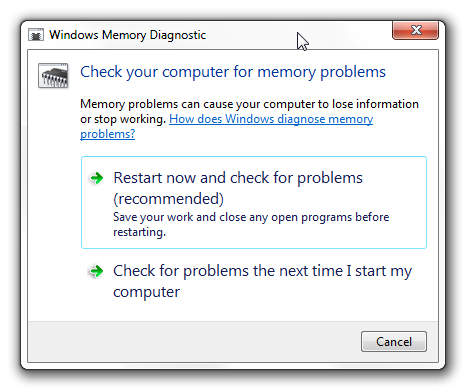
Sobald das Diagnosetool gestartet ist, können Sie auf die erweiterten Tools zugreifen. Microsoft empfiehlt, dass nur fortgeschrittene Benutzer diese Tools verwenden. Der grundlegende Scan sollte für die meisten Benutzer ausreichen. Um auf die erweiterten Tools zuzugreifen, drücken Sie F1 wenn das Diagnosetool ausgeführt wird. Sie können folgende Einstellungen vornehmen:
- Testmischung: Wählen Sie die Art des Tests aus, den Sie ausführen möchten: Basic, Standard, oder Verlängert. Die Auswahlmöglichkeiten werden im Tool beschrieben.
- Zwischenspeicher: Wählen Sie für jeden Test die gewünschte Cache-Einstellung: Standard ein, oder aus.
- Passzählung: Geben Sie ein, wie oft Sie den Test wiederholen möchten.
Wenn Sie bereit sind, drücken Sie F10 um den Test zu starten.
Memtest86 + ist Open Source Tool zur Erkennung von Speicherfehlern Testen Sie den Speicher Ihres Computers mit Memtest auf Fehler Weiterlesen . Es wird von bootfähigen Medien ausgeführt, um den Arbeitsspeicher von Ihrem System zu isolieren und sicherzustellen, dass keine anderen Komponenten oder Dienste den Test stören.

Herunterladen Memtest86 +Hier. Sie müssen dann einen bootfähigen USB-Stick erstellen. Wenn Sie dazu ein Werkzeug benötigen, Laden Sie eine über diese Seite herunter Erstellen Sie mit diesen 10 Tools einen bootfähigen USB-Stick von einer ISOMöchten Sie ein bootfähiges USB-Laufwerk aus einer ISO-Datei erstellen? Wir haben die zehn besten bootfähigen USB-Pendrive-Entwickler. Weiterlesen . Die in diesem Artikel enthaltenen bootfähigen USB-Tools sind alle sehr einfach zu verwenden. Die Memtest86 + -Entwickler haben ein Auto-Installationsprogramm für USB-Sticks hinzugefügt, oder Sie können eine vorkompilierte bootfähige ISO herunterladen, was ich tun werde.
Sobald Sie die ISO und einige bootfähige USB-Software heruntergeladen haben, können wir fortfahren. Öffnen Sie die von Ihnen gewählte bootfähige USB-Software und erstellen Sie mit Memtest86 + ISO ein bootfähiges Laufwerk. Abhängig von der von Ihnen ausgewählten Software müssen Sie möglicherweise den Memtest86 + ISO entpacken / entpacken und sicherstellen, dass Sie Ihren USB-Stick während des Setups als bootfähig einstellen!
Sie müssen jetzt Starten Sie Ihr System-BIOS So rufen Sie das BIOS unter Windows 10 (und älteren Versionen) aufUm in das BIOS zu gelangen, drücken Sie normalerweise zum richtigen Zeitpunkt eine bestimmte Taste. So rufen Sie das BIOS unter Windows 10 auf. Weiterlesen . Wenn Sie sich nicht sicher sind, was hier vor sich geht, würde ich empfehlen, weitere Ratschläge einzuholen oder mit Vorsicht vorzugehen. Sie greifen in den frühen Phasen des Startvorgangs auf das BIOS zu. Die Optionen blinken normalerweise kurz auf Ihrem Bildschirm und bieten Ihnen die Wahl zwischen Geben Sie Bios ein, Sicherheitsmodusund andere Motherboard-spezifische Optionen. Sie sind sich noch nicht sicher, welche Taste Sie drücken sollen? Hier ist eine ziemlich umfassende Liste von BIOS Entry Hot Keys. Natürlich habe ich nicht alle ausprobiert, aber ich bin mir sicher, dass es weitgehend korrekt ist.
Stellen Sie sicher, dass Ihre Startreihenfolge auf USB eingestellt ist. sparen und AusgangStarten Sie dann Ihr System neu. Es sollte jetzt Memtest86 + booten. Es wird allgemein empfohlen, Memtest86 + acht Stunden lang auszuführen, und Sie sollten wirklich immer nur einen RAM-Stick gleichzeitig testen (wenn Sie mehrere haben), um den Test isoliert zu halten. Memtest86 + läuft weiter, bis es manuell gestoppt wird, sodass Sie weggehen oder es über Nacht stehen lassen können. Es werden alle Fehler im Hauptdialog angezeigt und Sie erhalten einen Fehlertyp sowie Fehlercodes und den Sektor, in dem der Fehler aufgetreten ist. Wenn Memtest86 + acht Durchgänge ohne Fehler ausgeführt wird, besteht eine sehr hohe Wahrscheinlichkeit, dass Ihr RAM sauber ist.
Wenn Sie nicht wissen, was Sie hier tun, wenden Sie sich an einen Fachmann oder üben Sie vorsichtiges Google-Fu aus, um eine mögliche Antwort zu finden.
Fehlerbehebung abgeschlossen
Wir haben einige Probleme, einige Windows 10-Probleme, den Task-Manager, den Ressourcenmonitor und eine Open Source-Alternative behandelt. Hoffentlich haben Sie Ihr RAM-Problem erkannt oder haben zumindest ein besseres Verständnis dafür, womit Sie möglicherweise konfrontiert sind. Andernfalls führen Sie vor der Panik über ein System auf der Fritz ein Speicherdiagnosetool aus, um nach Fehlern zu suchen, oder überwachen Sie Ihre Systemressourcen, um festzustellen, wo dieser RAM verschwindet.
Haben wir geholfen? Oder sind Ihre Windows-RAM-Probleme noch nicht abgeschlossen? Teilen Sie uns unten Ihre Windows 10 RAM-Erfahrungen mit!
Gavin ist Senior Writer bei MUO. Er ist außerdem Redakteur und SEO-Manager für MakeUseOfs kryptofokussierte Schwestersite Blocks Decoded. Er hat einen BA (Hons) für zeitgenössisches Schreiben mit Praktiken der digitalen Kunst, die aus den Hügeln von Devon geplündert wurden, sowie über ein Jahrzehnt Berufserfahrung im Schreiben. Er genießt reichlich Tee.


